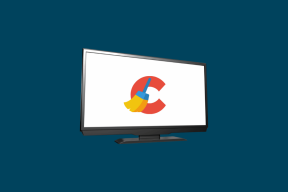Google ड्राइव में डुप्लिकेट फ़ाइलें कैसे निकालें
अनेक वस्तुओं का संग्रह / / November 28, 2021
यदि आप Google ड्राइव या वन ड्राइव जैसी क्लाउड स्टोरेज सेवाओं के नियमित उपयोगकर्ता हैं तो डुप्लिकेट फ़ाइलें खतरे का कारण बन सकती हैं। Google डिस्क आपको अपने फ़ोन, टैबलेट या कंप्यूटर जैसे किसी भी डिवाइस से फ़ाइलों को सहेजने, अपलोड करने, एक्सेस करने या संशोधित करने देता है। यह सीमित स्थान प्रदान करता है और डुप्लिकेट फ़ाइलें भंडारण क्षमता को और कम कर सकती हैं। फ़ाइलों का दोहराव समय-समय पर होता है, खासकर जब कई उपकरणों में सिंक्रनाइज़ेशन शामिल होता है। हालाँकि, जब आपके पास बड़ी संख्या में फ़ाइलें हों, तो इन डुप्लिकेट का पता लगाना कठिन और समय लेने वाला हो सकता है। आज, हम चर्चा करेंगे कि Google ड्राइव में डुप्लिकेट फ़ाइलों को कैसे ढूंढें और फिर निकालें।
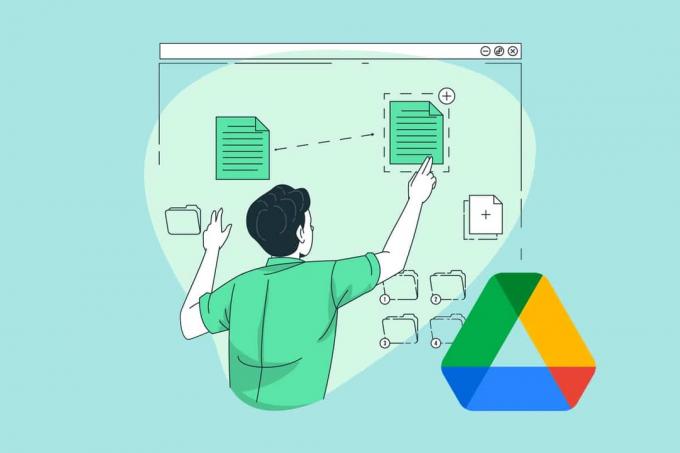
अंतर्वस्तु
- Google डिस्क क्लाउड स्टोरेज से डुप्लिकेट फ़ाइलें कैसे निकालें
- Google डिस्क डुप्लिकेट फ़ाइलें समस्या क्यों होती है?
- Google ड्राइव में डुप्लिकेट फ़ाइलें कैसे खोजें
- विधि 1: Google डिस्क में मैन्युअल रूप से खोजें
- विधि 2: Google डिस्क खोज बार का उपयोग करें
- विधि 3: डुप्लिकेट फ़ाइल खोजक ऐड-इन का उपयोग करें
- Google ड्राइव में डुप्लिकेट फ़ाइलें कैसे निकालें
- विधि 1: Google ड्राइव से मैन्युअल रूप से हटाएं
- विधि 2: Google डिस्क Android ऐप का उपयोग करें
- विधि 3: Google Android ऐप द्वारा फ़ाइलें उपयोग करें
- विधि 4: तृतीय-पक्ष एप्लिकेशन का उपयोग करें
- Google ड्राइव को डुप्लिकेट फ़ाइलों से कैसे रोकें
- विधि 1: एक ही फाइल की कॉपी अपलोड न करें।
- विधि 2: Google डिस्क में ऑफ़लाइन सेटिंग को अनचेक करें
- विधि 3: Google डिस्क में बैकअप और सिंक बंद करें
Google डिस्क क्लाउड स्टोरेज से डुप्लिकेट फ़ाइलें कैसे निकालें
आप Google डिस्क क्लाउड संग्रहण का विकल्प चुन सकते हैं क्योंकि यह:
- अंतरिक्ष बचाता है - आजकल, फ़ाइलें और ऐप्स अपने बड़े आकार के कारण अधिकांश डिवाइस संग्रहण स्थान का उपभोग करते हैं। इस प्रकार, अपने डिवाइस पर कम स्टोरेज की समस्या से बचने के लिए, आप इसके बजाय क्लाउड स्टोरेज का उपयोग कर सकते हैं।
- प्रदान करता हैआसान पहुंच - एक बार फाइल क्लाउड पर अपलोड हो जाने के बाद, आप इसे कहीं भी और/या कभी भी एक्सेस कर सकते हैं। आपको केवल एक सक्रिय इंटरनेट कनेक्शन की आवश्यकता होगी।
- में सहायता करता हैत्वरित साझाकरण - Google ड्राइव क्लाउड स्टोरेज उपयोगकर्ताओं को अन्य लोगों के साथ फाइलों के लिंक साझा करने की अनुमति देता है। इस तरह, आप कई फाइलों को ऑनलाइन साझा कर सकते हैं, जिससे सहयोग की प्रक्रिया आसान हो जाएगी। उदाहरण के लिए, किसी यात्रा की बड़ी संख्या में फ़ोटो और वीडियो आसानी से और तेज़ी से साझा किए जा सकते हैं।
- डेटा को सुरक्षित रखता है - यह आपके महत्वपूर्ण डेटा को मैलवेयर या वायरस से सुरक्षित और सुरक्षित रखता है।
- फ़ाइलें प्रबंधित करता है - गूगल ड्राइव क्लाउड स्टोरेज फाइलों का ट्रैक रखने में मदद करता है और उन्हें कालानुक्रमिक रूप से व्यवस्थित करता है।
लेकिन इस क्लाउड स्टोरेज सुविधा की कुछ सीमाएँ भी हैं।
- Google डिस्क क्लाउड संग्रहण आपको अधिकतम. तक स्टोर करने देता है केवल 15 जीबी मुफ्त.
- अधिक क्लाउड संग्रहण स्थान के लिए, आपको करना होगा भुगतान करें और Google One में अपग्रेड करें.
इस प्रकार, Google ड्राइव संग्रहण का बुद्धिमानी और किफायती उपयोग करना और भी महत्वपूर्ण हो जाता है।
Google डिस्क डुप्लिकेट फ़ाइलें समस्या क्यों होती है?
यह समस्या विभिन्न कारणों से उत्पन्न हो सकती है, जैसे:
- कब कई लोग डिस्क तक पहुंच है, तो वे उसी दस्तावेज़ की प्रतियां अपलोड कर सकते हैं।
- इसी तरह, आप शायद गलती से एकाधिक प्रतियां अपलोड करें उसी फाइल का, तो आप उक्त मुद्दे का सामना करेंगे।
Google ड्राइव में डुप्लिकेट फ़ाइलें कैसे खोजें
इस खंड में चर्चा की गई डुप्लिकेट फ़ाइलों को खोजने के कई तरीके हैं।
विधि 1: Google डिस्क में मैन्युअल रूप से खोजें
मैन्युअल रूप से स्क्रॉल करके और खुद को दोहराने वाली फ़ाइलों को हटाकर अपने ड्राइव के माध्यम से देखें या एक ही नाम है.
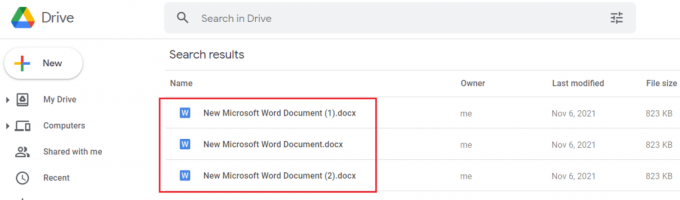
विधि 2: Google डिस्क खोज बार का उपयोग करें
Google डिस्क डुप्लीकेट फ़ाइलों को अपलोड करते समय उनके नाम पर स्वचालित रूप से नंबर जोड़ता है। आप द्वारा डुप्लिकेट फ़ाइलें पा सकते हैं नंबर की तलाश खोज बार में, जैसा कि नीचे दिखाया गया है।

विधि 3: डुप्लिकेट फ़ाइल खोजक ऐड-इन का उपयोग करें
डुप्लीकेट फ़ाइल फ़ाइंडर ऐड-इन आपको Google डिस्क में डुप्लीकेट फ़ाइलें खोजने में मदद करेगा, जो इस प्रकार है:
1. इंस्टॉलडुप्लिकेट फ़ाइल खोजक से क्रोम वर्कस्पेस मार्केटप्लेस, के रूप में दिखाया।

2. पर जाए गूगल ड्राइव. पर क्लिक करें Google Apps आइकन, और फिर चुनें डुप्लिकेट फ़ाइल खोजक.
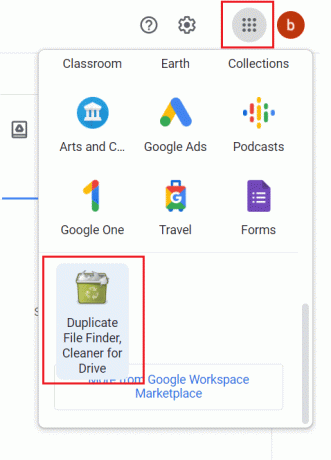
3. यहां, क्लिक करें Google डिस्क से फ़ाइलें, फ़ोल्डर चुनें > लॉग इन करें और अधिकृत करें, जैसा कि नीचे दिखाया गया है।

4. लॉग इन करें खाता क्रेडेंशियल्स का उपयोग करके और सेट करें स्कैन का प्रकार प्रति डुप्लिकेट, बड़ी फ़ाइल खोजक. स्कैन के बाद सभी डुप्लीकेट फाइलों को सूचीबद्ध किया जाएगा।

यह भी पढ़ें:Google डिस्क एक्सेस अस्वीकृत त्रुटि को कैसे ठीक करें
Google ड्राइव में डुप्लिकेट फ़ाइलें कैसे निकालें
इस खंड में, Google डिस्क डुप्लिकेट फ़ाइलों को हटाने के लिए विधियों की एक सूची संकलित की गई है।
विधि 1: Google ड्राइव से मैन्युअल रूप से हटाएं
अपने वेब ब्राउज़र से Google डिस्क में मैन्युअल रूप से डुप्लिकेट फ़ाइलें निकालने के चरण यहां दिए गए हैं.
ध्यान दें: आप होने वाली फ़ाइलों को हटा सकते हैं कोष्ठक में संख्या उनके नाम पर। हालाँकि, सावधान रहें कि आप प्रतिलिपियाँ हटा रहे हैं न कि मूल प्रतिलिपियाँ।
1. प्रक्षेपण गूगल ड्राइव अपने में वेब ब्राउज़र.
2ए. पर राइट-क्लिक करें डुप्लिकेटफ़ाइल, उसके बाद चुनो हटाना, के रूप में दिखाया।
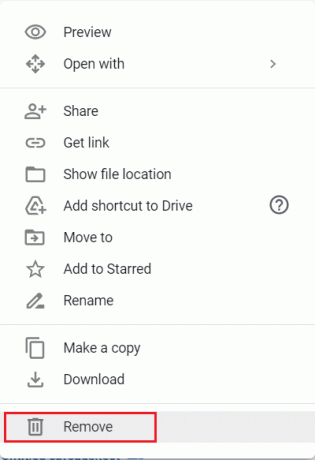
2बी. वैकल्पिक रूप से, चुनें डुप्लिकेट फ़ाइल और फिर, पर क्लिक करें ट्रैश आइकन इसे मिटाने के लिए।

2सी. या, बस, चुनें डुप्लिकेट फ़ाइलें और दबाएं कुंजी हटाएं कीबोर्ड पर।
ध्यान दें: हटाई गई फ़ाइलें इसमें एकत्र हो जाएंगी कचरा और मिलेगा 30 दिनों के बाद स्वचालित रूप से हटा दिया गया.
3. Google डिस्क से डुप्लीकेट फ़ाइलों को स्थायी रूप से हटाने के लिए, पर क्लिक करें कचरा बाएँ फलक में।

4. यहां, पर राइट-क्लिक करें फ़ाइल और चुनें हमेशा के लिए हटाएं विकल्प, जैसा कि दर्शाया गया है।

विधि 2: Google डिस्क Android ऐप का उपयोग करें
1. को खोलो गूगल ड्राइव ऐप और पर टैप करें डुप्लीकेट फ़ाइल.
2ए. फिर, पर टैप करें ट्रैश आइकन, के रूप में दिखाया।

2बी. वैकल्पिक रूप से, पर टैप करें तीन-बिंदीदार आइकन आपकी स्क्रीन के ऊपरी दाएं कोने में। फिर, टैप करें हटाना, जैसा कि हाइलाइट किया गया दिखाया गया है।
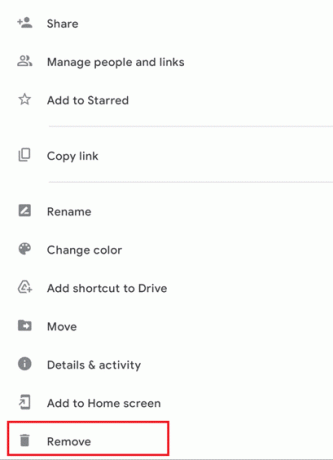
यह भी पढ़ें:फ़ाइलों को एक Google ड्राइव से दूसरे में कैसे स्थानांतरित करें
विधि 3: Google Android ऐप द्वारा फ़ाइलें उपयोग करें
अगर आप अपने फोन का इस्तेमाल कर रहे हैं तो फाइल्स बाय गूगल एप का इस्तेमाल कर डुप्लीकेट डिलीट कर सकते हैं। हालाँकि, इस सुविधा के साथ समस्या यह है कि यह हमेशा विश्वसनीय और प्रभावी नहीं होता है क्योंकि ऐप मुख्य रूप से आंतरिक भंडारण पर केंद्रित होता है न कि क्लाउड स्टोरेज पर। Google डिस्क में डुप्लीकेट फ़ाइलों को स्वचालित रूप से निकालने का तरीका यहां दिया गया है:
1. प्रक्षेपण Google द्वारा फ़ाइलें अपने एंड्रॉइड फोन पर।
2. यहां, टैप करें साफ स्क्रीन के नीचे से।
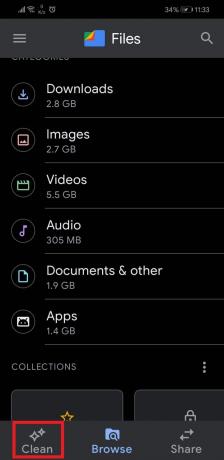
3. नीचे स्वाइप करें सफाई के सुझाव और टैप करें साफ, वर्णित जैसे।
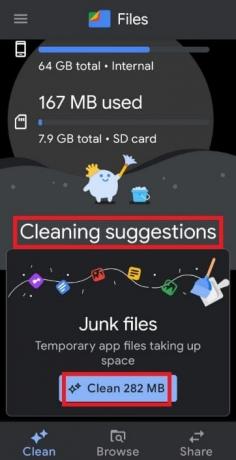
4. अगली स्क्रीन पर, पर टैप करें फ़ाइलें चुनें, के रूप में दिखाया।

5. पर थपथपाना डुप्लिकेट फ़ाइलें और टैप हटाएं.
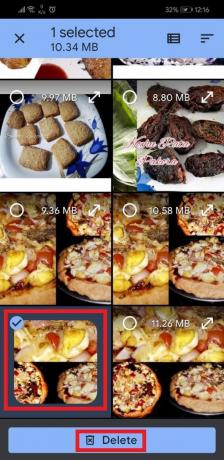
6. टैप करके हटाने की पुष्टि करें हटाएं फिर।
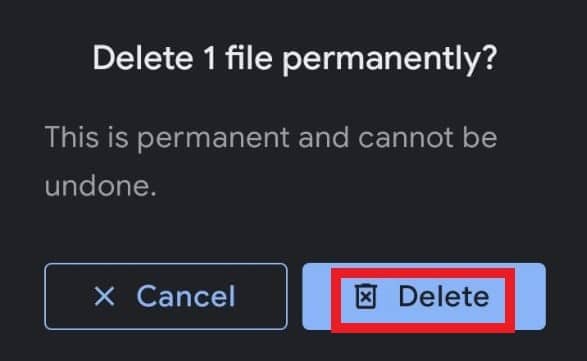
विधि 4: तृतीय-पक्ष एप्लिकेशन का उपयोग करें
Google के पास स्वयं एक एकीकृत स्वचालित डुप्लिकेट फ़ाइल पहचान प्रणाली नहीं है। इसलिए, अधिकांश लोग अपने लिए सफाई करने के लिए तृतीय-पक्ष एप्लिकेशन और सॉफ़्टवेयर का उपयोग करना पसंद करते हैं। हमने कुछ तृतीय-पक्ष सेवाओं की एक सूची बनाई है जिनका उपयोग आप अपने Google डिस्क से डुप्लिकेट फ़ाइलों को खोजने और निकालने के लिए कर सकते हैं:
- आसान डुप्लिकेट खोजक
- Auslogics डुप्लिकेट फ़ाइल खोजक
- सॉफ्टगेटन Herokuapp
डुप्लिकेट फ़ाइल फ़ाइंडर और क्लाउड डुप्लिकेट फ़ाइंडर का उपयोग करके Google डिस्क क्लाउड स्टोरेज में डुप्लिकेट फ़ाइलों को निकालने का तरीका यहां दिया गया है:
डुप्लिकेट फ़ाइल खोजक
1. प्रक्षेपण डुप्लिकेट फ़ाइल खोजक और खोजें डुप्लिकेट फ़ाइलें के रूप में दिखाया गया विधि 3.
2. अगला, पर क्लिक करें सभी की जांच करो के बाद कचरा सब.

क्लाउड डुप्लिकेट फ़ाइंडर
1. खोलना क्लाउड डुप्लिकेट फ़ाइंडर किसी भी वेब ब्राउज़र पर। यहाँ, या तो Google का उपयोग करके साइन अप करें या Microsoft का उपयोग करके साइन अप करें।

2. हमने दिखाया है Google का उपयोग करके साइन अप करें नीचे की प्रक्रिया।

3. चुनते हैं गूगल ड्राइव और क्लिक करें नई ड्राइव जोड़ें, के रूप में दिखाया।

4. साइन इन करें अपने खाते में और अपना स्कैन करें फ़ोल्डर डुप्लिकेट के लिए।
5. यहां, क्लिक करें डुप्लिकेट का चयन करें।
6. अब, पर क्लिक करें कार्रवाई चुनें और चुनें स्थायी हटाएं विकल्प, हाइलाइट किया गया दिखाया गया है।

यह भी पढ़ें:एकाधिक Google डिस्क और Google फ़ोटो खाते मर्ज करें
Google ड्राइव को डुप्लिकेट फ़ाइलों से कैसे रोकें
चूंकि रोकथाम इलाज से बेहतर है, इसलिए आइए चर्चा करें कि फाइलों के दोहराव से कैसे बचा जाए।
विधि 1: एक ही फाइल की कॉपी अपलोड न करें
यह लोगों द्वारा की जाने वाली एक सामान्य गलती है। वे उन फाइलों को फिर से अपलोड करते रहते हैं जो डुप्लीकेट कॉपी बनाती हैं। ऐसा करने से बचें और कुछ अपलोड करने से पहले अपनी ड्राइव की जांच करें।
विधि 2: Google डिस्क में ऑफ़लाइन सेटिंग को अनचेक करें
Google डिस्क क्लाउड स्टोरेज स्वचालित रूप से एक ही नाम की फ़ाइलों का पता लगा सकता है और उन्हें अधिलेखित कर सकता है। इस सुविधा का उपयोग करने के लिए:
1. प्रक्षेपण गूगल ड्राइव एक वेब ब्राउज़र पर।
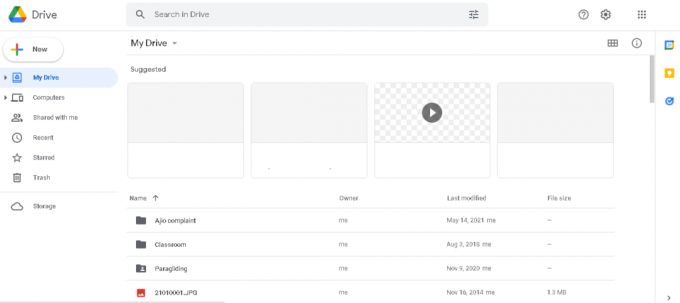
2. पर क्लिक करें गियर आइकन >समायोजन, जैसा कि नीचे दिया गया है।

3. चिह्नित विकल्प को अनचेक करें अपलोड की गई फ़ाइलों को Google डॉक्स संपादक प्रारूप में बदलें.

यह डुप्लिकेट फ़ाइलों को रोकने में मदद करेगा जो Google डिस्क क्लाउड संग्रहण में अनावश्यक स्थान घेरती हैं।
यह भी पढ़ें:विंडोज 10 में एकाधिक Google ड्राइव खातों को सिंक करें
विधि 3: Google डिस्क में बैकअप और सिंक बंद करें
यहां बताया गया है कि फाइलों के सिंकिंग को रोककर डुप्लीकेट फाइलों को कैसे रोका जाए:
1. विंडोज़ पर जाएं टास्कबार.
2. पर राइट-क्लिक करें गूगल ड्राइव आइकन, के रूप में दिखाया।
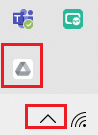
3. यहाँ, खुला समायोजन और चुनें समन्वयन रोकें विकल्प।

अनुशंसित:
- फिक्स पीसी चालू है लेकिन कोई डिस्प्ले नहीं है
- एंड्रॉइड पर ट्विटर से जीआईएफ कैसे बचाएं
- Instagram संदिग्ध लॉगिन प्रयास को ठीक करें
- फैमिली गाय कहां देखें
हमें उम्मीद है कि इस गाइड ने आपको ठीक करने में मदद की Google डिस्क क्लाउड स्टोरेजडुप्लिकेट फ़ाइलें Google डिस्क में डुप्लिकेट फ़ाइलों को रोकने, खोजने और निकालने का तरीका सिखाने के द्वारा समस्या। यदि आपके पास इस लेख के संबंध में कोई प्रश्न, सुझाव या प्रतिक्रिया है, तो बेझिझक इसे टिप्पणी अनुभाग में साझा करें।